win7系统切换窗口快捷键是什么
win7系统切换窗口快捷键是什么?平常在使用系统中,我们经常会通过一些快捷键来切换窗口,小编在这里给大家终结下,有哪些切换窗口的快捷键可以用。小编长用的只有4种,如果你有更多的话,欢迎补充。
win7系统切换窗口快捷键
1、Ait+Tab这个是大家都知道的切换的快捷方式,按照你使用的顺序切换。
2、Win+Tab效果更佳,有3D效果的切换。在不知道那个窗口是你想要的,用这个查找效果很好。
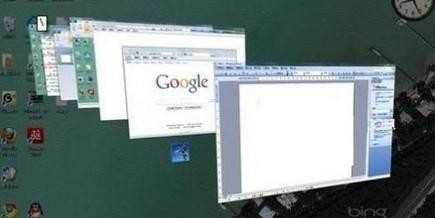
3、先按住Ctrl键,在你想要切换的程序上点下,然后再按Ait+Tab键切换。效果是比如你要在几个QQ窗口里面切换,这个效果很好。试用于你打开多个游戏而只想在这几个游戏窗口里面切换。
4、Ait+Esc键,按照任务栏里面的顺序切换,适用于你想要打开某个窗口但是你很久没使用过这个窗口了,用这个可以快速打开。
win7系统快速切换程序窗口的方法:

在Win7中,任务栏相同程序按钮合并是默认设置。用鼠标切换这类程序时需要等略缩图显示之后,点击相应的略缩图才能完成切换。
这个操作虽然简便,但还能更简便,就是直接用鼠标点击这些合并按钮便可以切换窗口,而不必等待略缩图显示。只要稍微修改注册表,便可以达到目的。由于涉及到注册表操作,在修改之前先备份注册表,以防误操作隐患。
1.在开始菜单搜索栏或者运行中输入regedit后回车打开注册表编辑器
2.定位到HKEY_CURRENT_USERSoftwareMicrosoftWindowsCurrentVersionExplorerAdvanced

3.在右边窗口新建DWORD(32位)值,命名为LastActiveClick,双击打开后,将数值数据改为“1”并确定
4.重启explorer.exe
完成后,只需在已经合并的任务栏按钮上单击鼠标,即可完成同一程序不同窗口之间的切换任务,效率更高。如果想恢复默认设置,将LastActiveClick的数值数据再次改为“0”即可。
win7系统切换窗口快捷键是什么相关文章:
1.win7系统怎么快速切换程序窗口
2.win7怎么快速切换程序窗口
3.win7窗口最大化和最小化快捷键是什么
4.win7系统的快捷键汇总
5.win7中五个最常用的快捷键
6.win7电脑有哪些快捷键